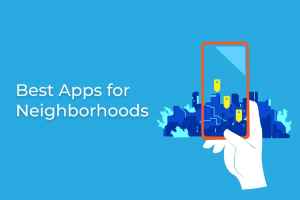أصبح Instagram أكثر من مجرد منصة وسائط اجتماعية لمشاركة الصور. يمكنك الآن مشاركة مقاطع الفيديو والقصص واستطلاعات الرأي وإضافة روابط الويب إلى القصص والمزيد. يواصل Instagram إضافة المزيد من الميزات للسماح لمستخدميه بالوصول إلى عالم جديد تمامًا من إنشاء المحتوى والتعبير عن الفكر. يمكنك حتى التعاون مع الأصدقاء في منشورات Instagram الخاصة بك. بالإضافة إلى إعطاء خيار لإيقاف التعليقات ، يتيح لك Instagram الآن إخفاء الإعجابات وعرض عدد مشاركاتك. سيوضح لك هذا المنشور كيفية إخفاء الإعجابات وعرض الحسابات على Instagram. أفضل جزء هو أن هذه الميزة لا تتطلب منك التبديل إلى حساب محترف.
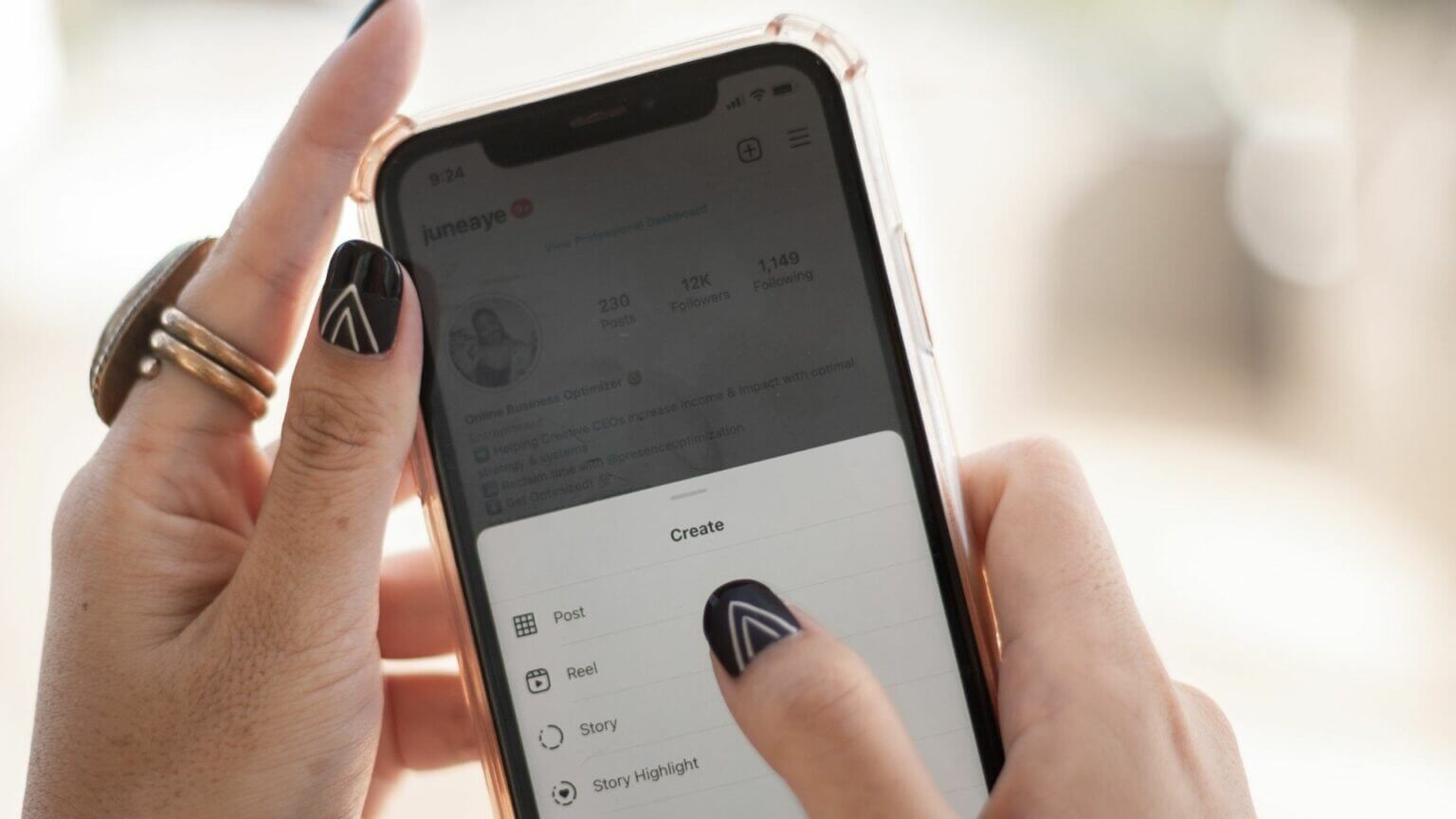
إخفاء الإعجابات على Instagram وعرضها على IPHONE و ANDROID
على الرغم من أن Instagram أداة رائعة للتعبير والتواصل ، إلا أننا نتفق على أن وسائل التواصل الاجتماعي يمكن أن تؤثر في بعض الأحيان على صحتنا العقلية. في بعض الأحيان نشعر بالقلق بشأن عدد الإعجابات على منشوراتنا. للحد من مثل هذه النتائج السيئة المحتملة ، تقدم منصات وسائل التواصل الاجتماعي ميزات لمساعدة المستخدمين على الحفاظ على صحتهم العقلية تحت السيطرة.
فعل YouTube هذا مؤخرًا عن طريق إزالة عدد غير المعجبين من الظهور بشكل عام. وبالمثل ، قدم Instagram أيضًا خيار إخفاء الإعجابات وعدد المشاهدات من ملف تعريف المستخدم.
إليك كيفية إخفاء الإعجابات وعرض عدد المشاهدات على تطبيق الجوّال. نحن نستخدم iPhone. لكن هذه الخطوات تنطبق أيضًا على مستخدمي Android. يرجى التأكد من أنك تستخدم أحدث إصدار من Instagram.
قم بتنزيل Instagram لنظام iPhone
قم بتنزيل Instagram لنظام Android
الخطوة 1: افتح تطبيق Instagram.
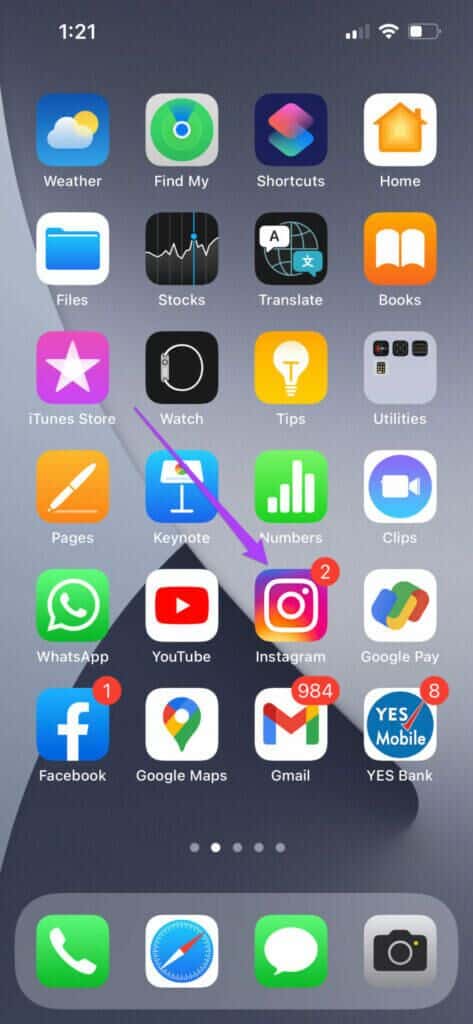
الخطوة 2: اضغط على أيقونة Plus في أعلى اليمين.
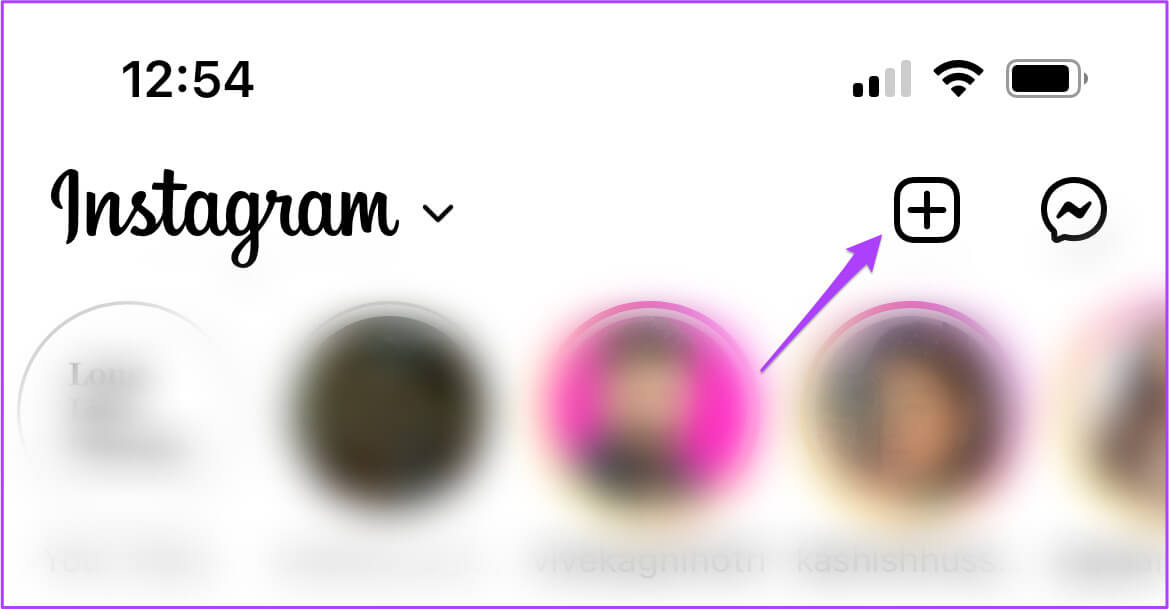
خطوة 3: اضغط على نشر لإضافة منشور جديد.
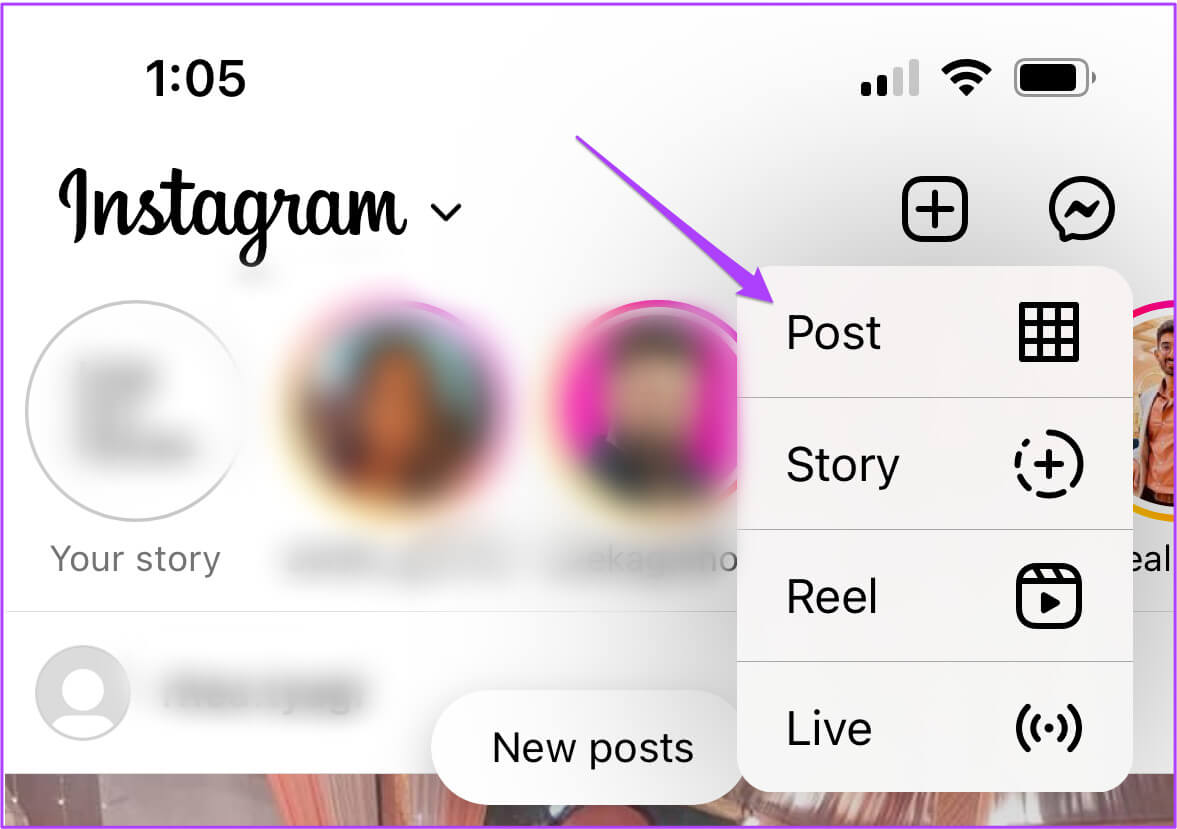
الخطوة 4: حدد الصورة والتصفية حسب اختيارك.
الخطوة 5: قبل مشاركة المنشور ، اضغط على الإعدادات المتقدمة في الأسفل.
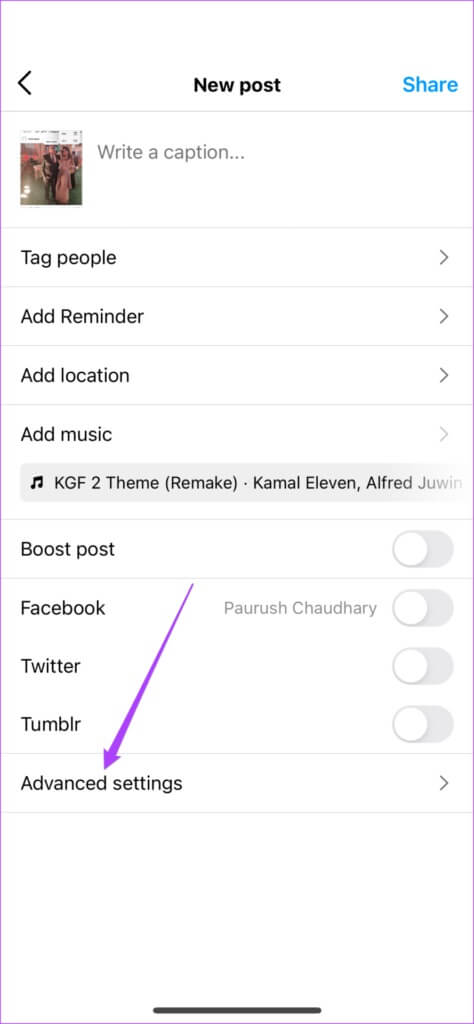
خطوة 6: اضغط على Hide Like and View Counts في هذا المنشور لتمكينه.
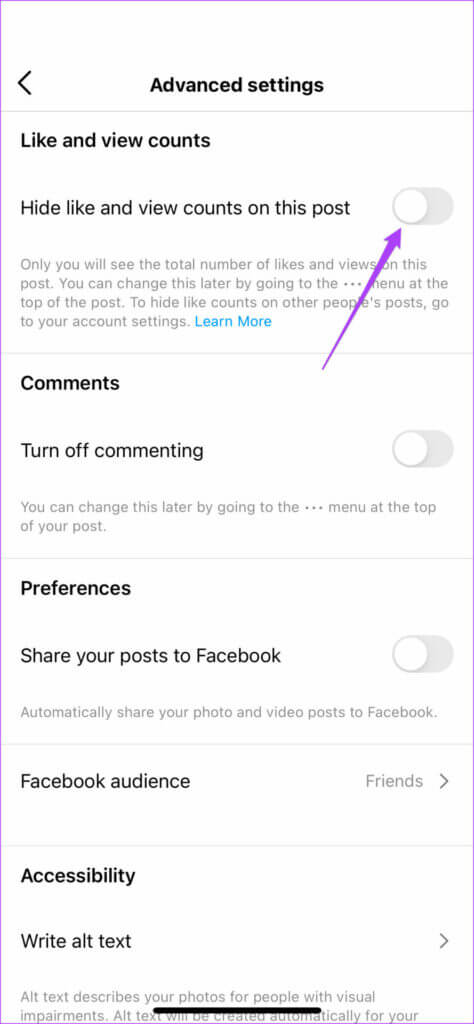
يمكنك استخدام نفس الطريقة لإخفاء الإعجاب وعرض الحسابات في كل مشاركة جديدة. يرجى ملاحظة أنه لا يمكنك القيام بذلك للمنشورات المنشورة مسبقًا.
إخفاء الحسابات المتشابهة وعرضها على الوظائف من حسابات أخرى على الهاتف المحمول
اتبع هذه الخطوات إذا كنت ترغب في إخفاء الإعجابات وعرض أعداد من المشاركات التي تراها من حسابات أخرى.
الخطوة 1: افتح تطبيق Instagram.
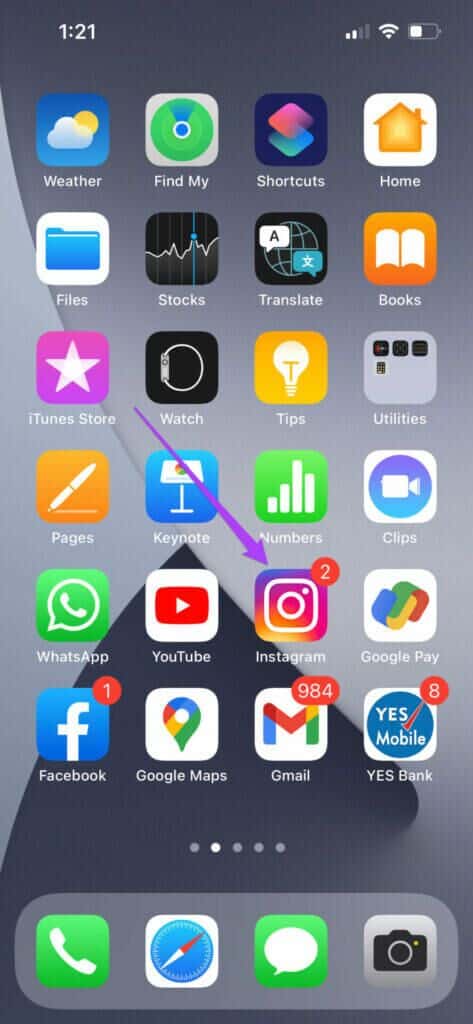
الخطوة 2: اضغط على أيقونة الملف الشخصي في الأسفل.
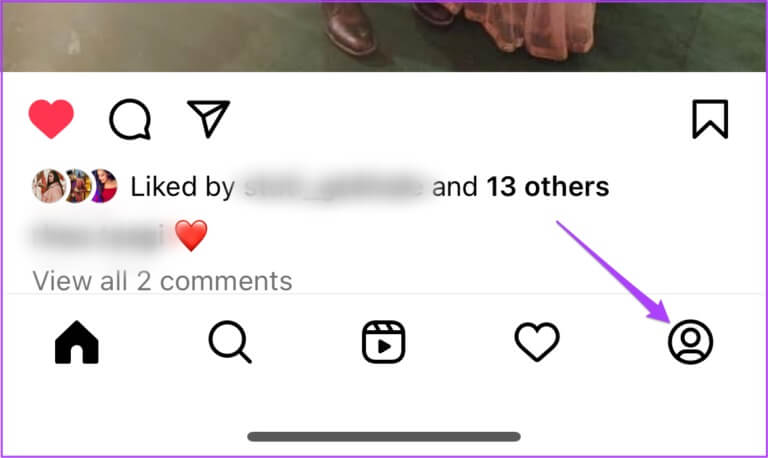
خطوة 3: اضغط على قائمة Hamburger في أعلى الجانب الأيمن من صفحة ملفك الشخصي.
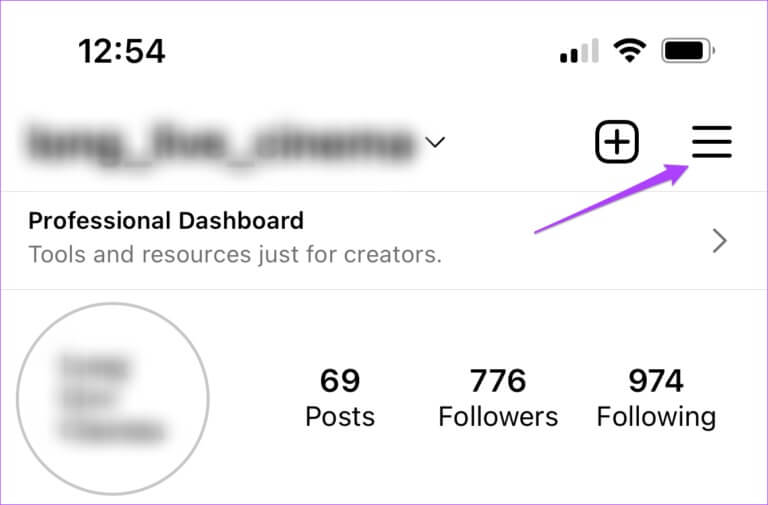
الخطوة 4: من القائمة المنبثقة ، حدد الإعدادات.
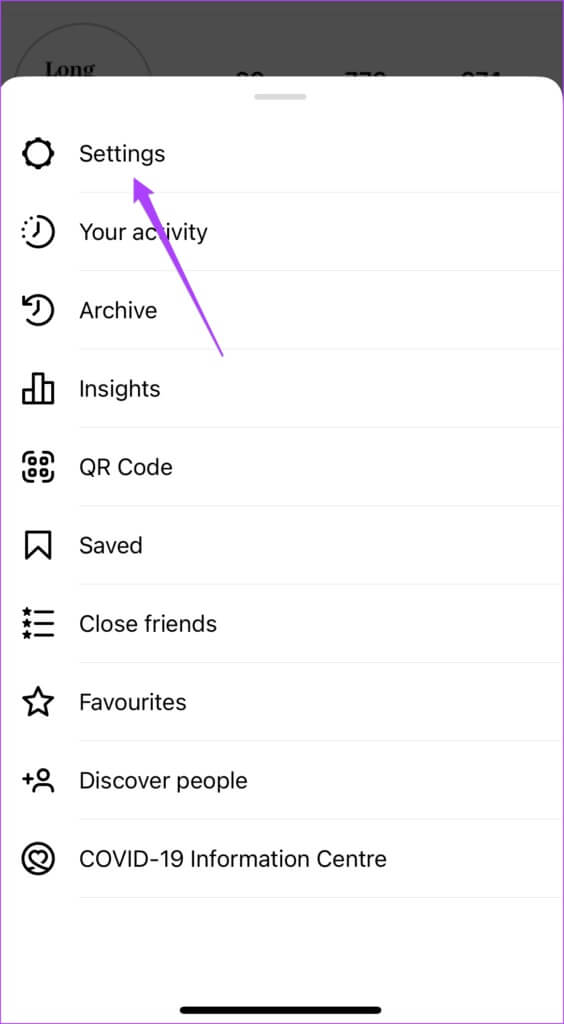
الخطوة 5: حدد الخصوصية من قائمة الخيارات.
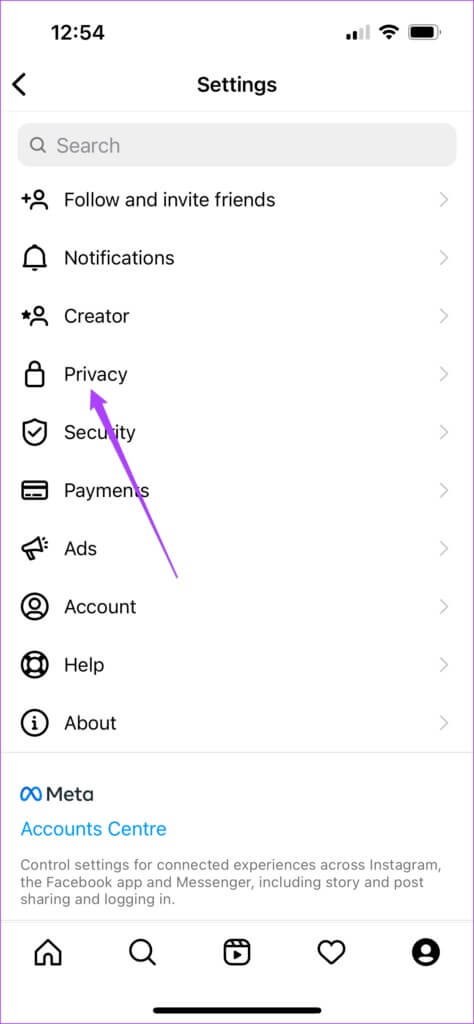
خطوة 6: اضغط على المنشورات.
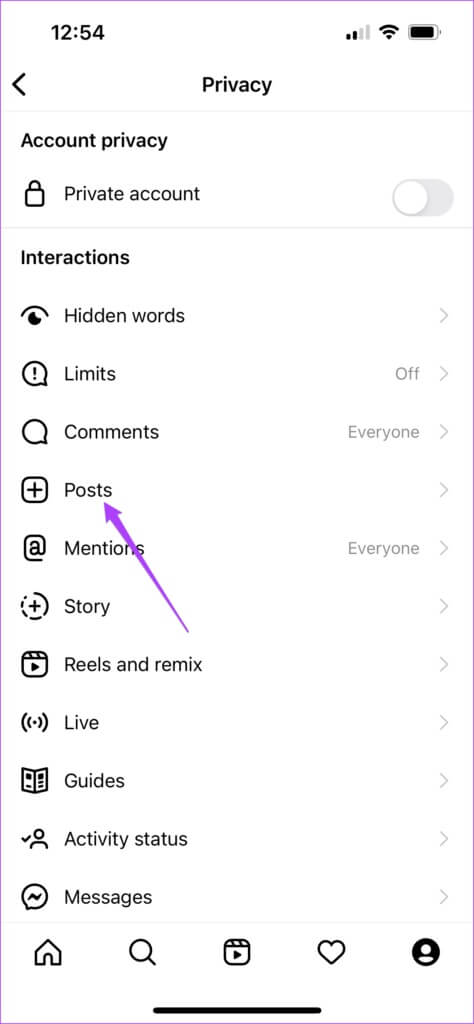
الخطوة 7: قم بتمكين خيار Hide Like and Video Counts من خلال النقر على زر التبديل.
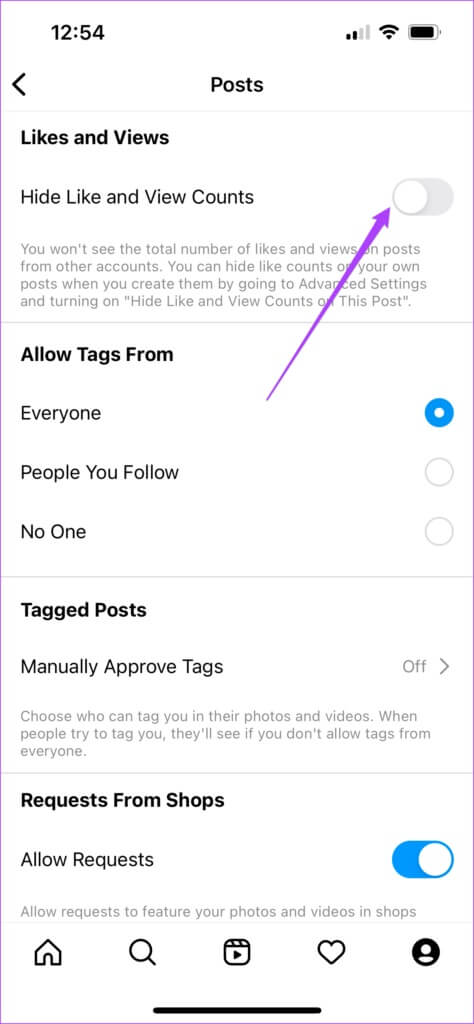
الآن لن ترى عدد الإعجابات والمشاهدة على أي منشور في موجز Instagram الخاص بك.
إخفاء الإعجابات على Instagram وعرضها على سطح المكتب
يتيح Instagram الآن للمستخدمين نشر الصور ومقاطع الفيديو على ملفاتهم الشخصية مباشرة من سطح المكتب الخاص بهم. إذا كنت تفضل مشاهدة Instagram من الكمبيوتر المحمول أو سطح المكتب المريح ، فيمكنك الوصول إلى هذه الميزة من صفحة الويب Instagram أيضًا. تأكد من أن سرعة اتصال الإنترنت على جهاز الكمبيوتر الخاص بك متسقة.
اتبع هذه الخطوات.
الخطوة 1: افتح موقع Instagram على متصفحك.

الخطوة 2: تسجيل الدخول إلى ملف التعريف الخاص بك. بمجرد فتح الصفحة الرئيسية على شاشتك ، انقر فوق رمز Plus في شريط القائمة العلوي الأيمن.
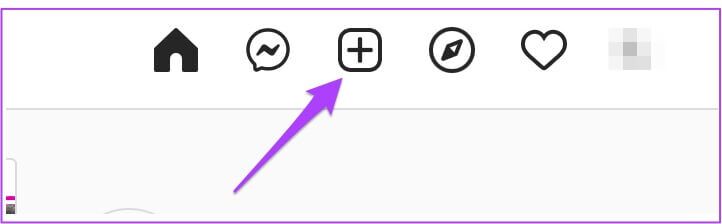
خطوة 3: حدد الصورة التي تريد نشرها وانقر فوق التالي.
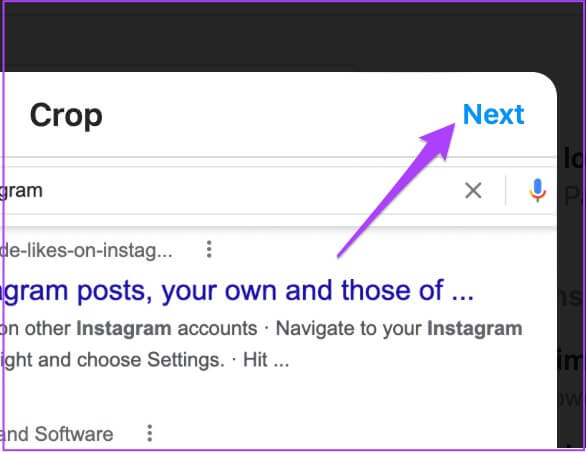
الخطوة 4: قبل نشر المنشور ، انقر فوق “الإعدادات المتقدمة” في الأسفل.
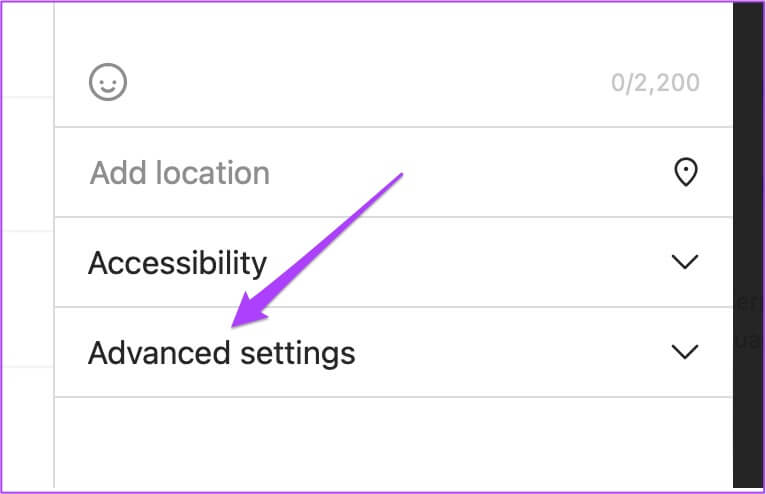
خطوة 6: قم بتمكين التبديل إلى جانب إخفاء الإعجابات وعرض الحسابات في هذا المنشور.
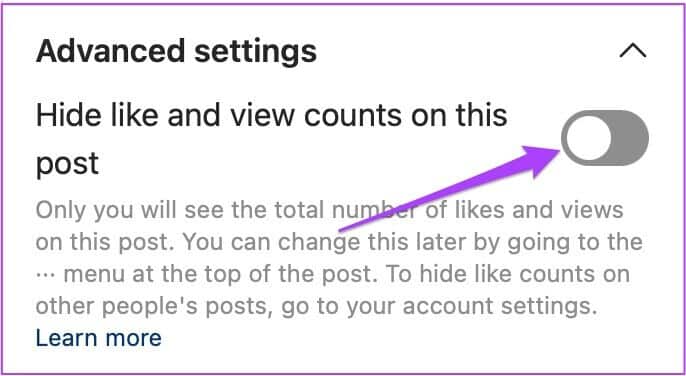
إخفاء الإعلانات المتشابهة وعرضها على الوظائف من حسابات أخرى على سطح المكتب
يمكن لمستخدمي سطح المكتب أيضًا إخفاء الإعجابات وعرض عدد المشاركات التي تظهر في خلاصتهم. اتبع هذه الخطوات.
الخطوة 1: اضغط على أيقونة ملف التعريف الخاص بك في الزاوية اليمنى العليا.
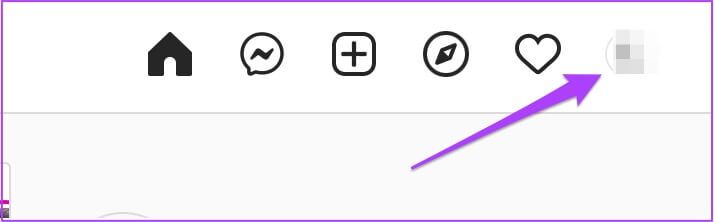
الخطوة 2: انقر فوق الإعدادات.
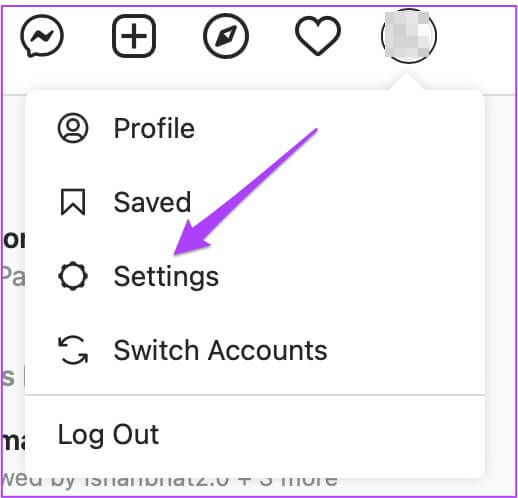
خطوة 3: في صفحة الإعدادات ، انقر فوق الخصوصية والأمان من القائمة اليسرى.
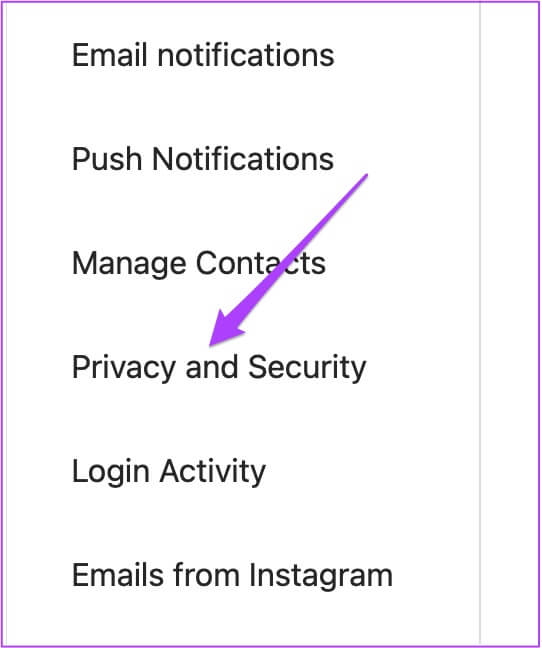
الخطوة 4: قم بالتمرير لأسفل وابحث عن قسم المنشورات.
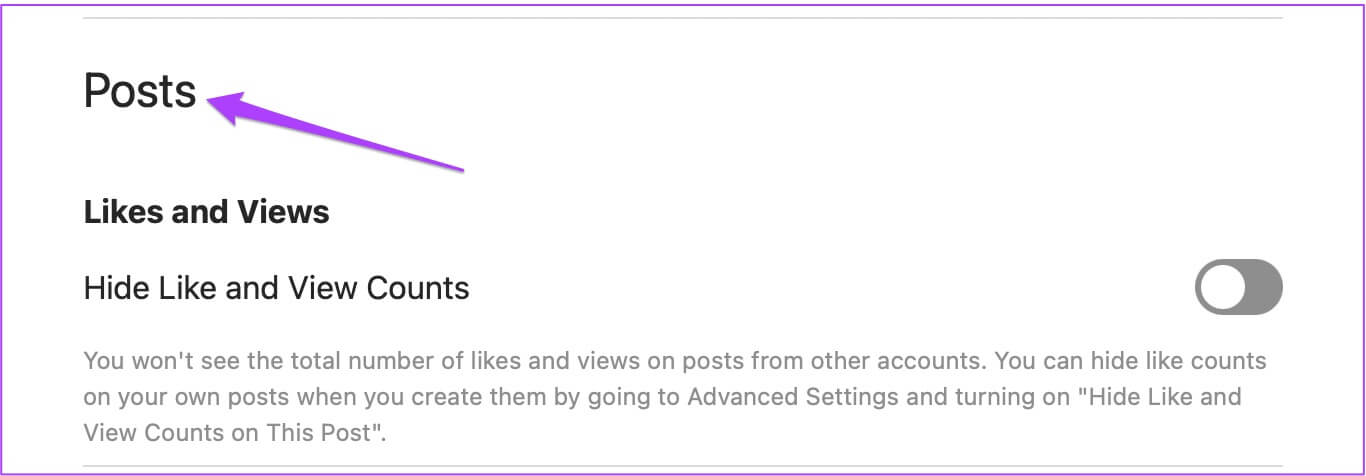
الخطوة 5: اضغط على زر التبديل بجانب إخفاء الإعجابات وعرض الحسابات .
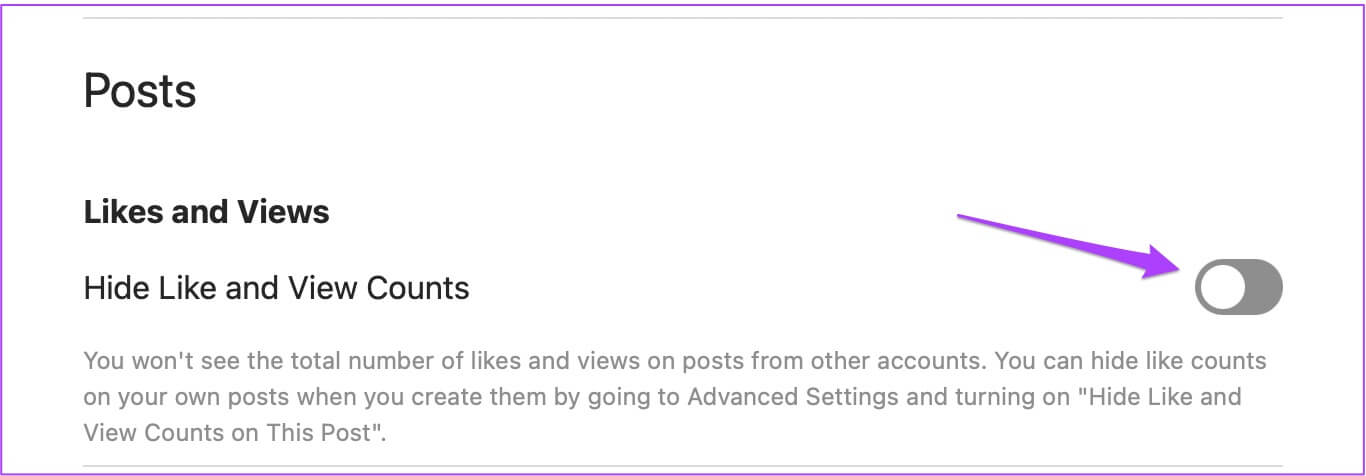
لن تكون عمليات الإعجاب وعدد مرات المشاهدة مرئية للمنشورات التي تراها في خلاصتك.
إخفاء الإعجابات وعرض التكاليف على Instagram
هذه هي الطريقة التي بها تتعلم كيفية إخفاء الإعجابات وعرض الحسابات أثناء استخدام Instagram. يجب على المرء أن يحاول الحد من استخدام تطبيقات الوسائط الاجتماعية. يمكنك الاحتفاظ بفحص وإدارة وقت الشاشة لفرد في قائمة الإعدادات بهاتفك. هذه الميزة متاحة أيضًا لمستخدمي Mac.